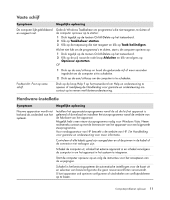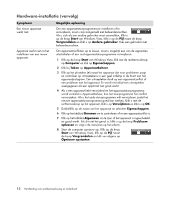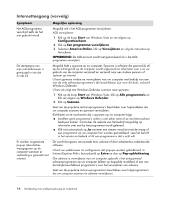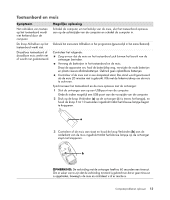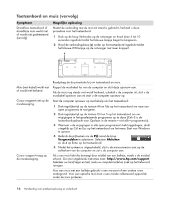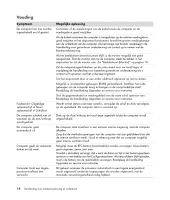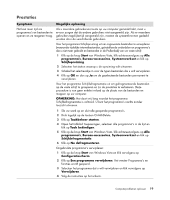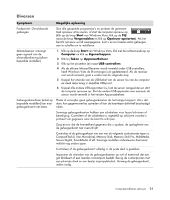HP m9450f Troubleshooting and Maintenance Guide - Page 92
Toetsenbord en muis vervolg, Vergrendelen, Afsluiten, Symptoom, Mogelijke oplossing
 |
UPC - 884420206675
View all HP m9450f manuals
Add to My Manuals
Save this manual to your list of manuals |
Page 92 highlights
Toetsenbord en muis (vervolg) Symptoom Draadloos toetsenbord of draadloze muis werkt niet of wordt niet gedetecteerd. (vervolg) Mogelijke oplossing Nadat de verbinding met de muis tot stand is gebracht, herhaalt u deze procedure voor het toetsenbord: 1 Druk op de knop Verbinden op de ontvanger en houd deze 5 tot 10 seconden ingedrukt totdat het blauwe lampje begint te knipperen. 2 Houd de verbindingsknop (c) onder op het toetsenbord ingedrukt totdat het blauwe LED-lampje op de ontvanger niet meer knippert. c Muis (met kabel) werkt niet of wordt niet herkend. Cursor reageert niet op de muisbeweging. Cursor reageert traag op de muisbeweging. Raadpleeg de documentatie bij uw toetsenbord en muis. Koppel de muiskabel los van de computer en sluit deze opnieuw aan. Als de muis nog steeds niet wordt herkend, schakelt u de computer uit, sluit u de muiskabel opnieuw aan en start u de computer opnieuw op. Start de computer opnieuw op met behulp van het toetsenbord: 1 Druk tegelijkertijd op de toetsen Alt en Tab op het toetsenbord om naar een open programma te navigeren. 2 Druk tegelijkertijd op de toetsen Ctrl en S op het toetsenbord om uw wijzigingen in het geselecteerde programma op te slaan (Ctrl+S is de toetsenbordopdracht voor Opslaan in de meeste-niet alle-programma's). 3 Wanneer u de wijzigingen in alle open programma's hebt opgeslagen, drukt u tegelijk op Ctrl en Esc op het toetsenbord om het menu Start van Windows te openen. 4 Gebruik de pijltoetsen om de Pijl naast de knop Vergrendelen te selecteren. Selecteer Afsluiten en druk op Enter op het toetsenbord. 5 Nadat het systeem is uitgeschakeld, sluit u de muisconnector aan op de achterkant van de computer en zet u de computer aan. Als u een muis hebt die beweegt door middel van een balletje, maakt u de muisbal schoon. Ga voor uitgebreide instructies naar: http://www.hp.com/support Selecteer uw land/regio en taal, zoek uw computermodel en zoek op het trefwoord reinigen. Voor een muis met een balletje gebruikt u een muismat of een andere ruwe ondergrond. Voor een optische muis kunt u een minder reflecterend oppervlak onder de muis proberen. 16 Handleiding voor probleemoplossing en onderhoud